פרסומת
Windows Live Messenger, הידוע רשמית עם MSN Messenger (המסופק על ידי מיקרוסופט), צריך להיות אחד מלקוחות ההודעות האהובים עלי. אני כמעט עובד עליו 24/7 ויש כמה פיצ'רים מגניבים שהופכים את החוויה להרבה יותר טובה.
זה יהיה פוסט בן שני חלקים, כאשר החלק הראשון מכסה טיפים וטריקים מגניבים של Windows Live שתוכלו להסתדר בלעדיהם התקנת כל תוספות, והחלק השני מסביר כיצד תוכל להפוך את חוויית Windows Live Messenger שלך להרבה יותר כיף.
1. הסר את המודעות המעצבנות האלה
יתכן ששמת לב בתחתית החלון הראשי של Windows Live Messenger, הם מראים לך מודעות. עם זאת, אם הם מעט מעצבנים אותך מדי פעם, הנה טריק כיצד לחסום אותם.
במחשב Windows שלך, פתח את Internet Explorer. לחץ על כליםואז בחר אפשרויות אינטרנט. הקלק על ה אבטחה לחץ על הכרטיסייה אתרים מוגבליםואז לחץ על אתרים כפתור.
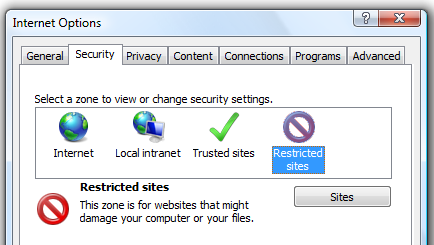
ואז פשוט הוסף את ה- URL http://rad.msn.com. זה משמש כשרת המודעות של מיקרוסופט וברגע שתגביל את האתר הזה, Windows Live Messenger יעבור מכך:
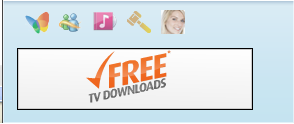
לזה:
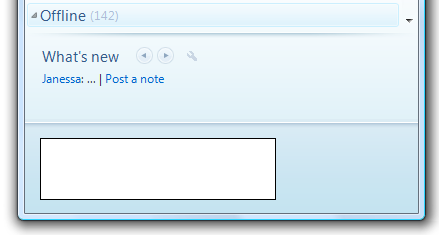
2. ראה אילו אנשי קשר לא הוסיפו אותך לרשימת אנשי הקשר שלהם
אחת מילות המפתח שהכי חיפשו באתר שלי היא "כיצד אוכל לגלות מי חסם או מחק אותי ב- MSN". זה ממש פשוט למצוא את התשובה ואתה לא צריך להתקין תוכנה כלשהי במחשב שלך או לרגל אחרי חבריך.
ב- Windows Live Messenger פשוט עבור אל כלים ""> אפשרויות, לכו ל פרטיות ובתחתית רשימת אנשי קשר, לחץ על נוף. הרשימה המוצגת בפניך כל אנשי הקשר שלך שהכניסו אותך לרשימת אנשי הקשר שלהם. אם איש קשר שלך לא מופיע ברשימה הזו, הם לא הוסיפו אותך או מחקו אותך כי הם לא רוצים לדבר איתך יותר - כן אני יודע את התחושה.
אם תעבור זמן זה ברשימה, תוכל גם להוריד aMSN (שהיא תוכנית MSN ניידת מצוינת לכונן ה- USB שלך). כשאתה מציג את אנשי הקשר שלך, לאנשי הקשר שאין לך ברשימה שלהם יש צלב אדום לידם.
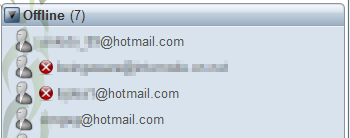
דבר טוב נוסף הוא שתוכלו לשלוח דחיפות בלתי מוגבלות לחברים שלכם.
3. סיוע מרחוק
MakeUseOf כיסה רבים עוזר מרחוק יישומים כמו קרוסלופ, Instant HouseCall, LogMeIn, uVNC ו- Foldershare 3 כלים לשליטה במחשב האישי שלך מרחוק באמצעות גישה מרחוק קרא עוד , אבל האם ידעת ש- Windows Live Messenger הוא עוד אחד? פשוט התחל צ'אט, בחר פעילויות ולחץ בקש עזרה מרחוק.

קבל את כל ההנחיות ואז האדם האחר יוכל לראות את המסך שלך והוא יוכל לשלוט במחשב שלך אם תרצה גם להם.
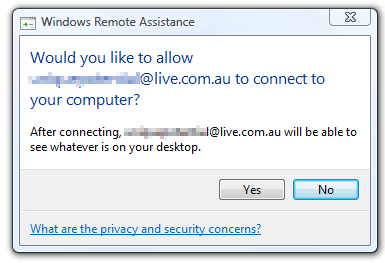
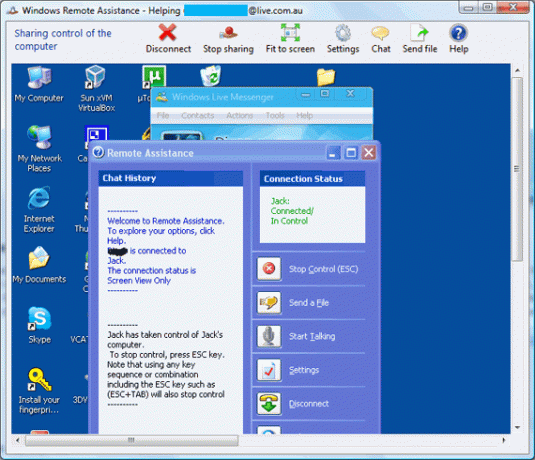
אם זה לא עובד, וודא כי "אפשר סיוע מרחוק"מופעל על ידי לחיצה ימנית על המחשב שלי, בחר מאפיינים, מרחוק, וסמן את התיבה.
4. שינוי שם התצוגה שלך
רוצה להרשים את חבריך ולהיות שם מגניב ולאיית את שמך כמו ÄœÐ¼Ð´Ñ — ι. © ǾМ? ובכן, אם תפתח לדוגמה את Microsoft Word, תמצא כמה סמלים שנראים כמו תווים, או אפילו משנים את הגופן, תוכל להדביק טקסט זה בשדה שם התצוגה שלך ב- MSN. אם אתה רוצה, אתה יכול גם לצייר תמונות כמו אלה.
5. הצגת אנשי קשר באמצעות כתובת דוא"ל
יתכן ותבחין שבגרסה החדשה של Windows Live Messenger, אין אפשרות להציג אנשי קשר באמצעות כתובת דוא"ל. ראשית, אני רואה את כל אנשי הקשר שלי באמצעות כתובת דוא"ל מכיוון שאני יודע שאנשי קשר לא יכולים לשנות אותם (בניגוד לשמות תצוגה אשר אנשי קשר מסוימים משנים כל העת). על ידי צפייה באנשי קשר באמצעות כתובת דוא"ל, אני יודע שאני מדבר עם מי אני רוצה לדבר.
אם אתה נמצא באותו מצב כמוני, הנה דרך לעקיפת הבעיה כדי להציג את אנשי הקשר שלך באמצעות כתובת דוא"ל. עם זאת, זה עשוי לקחת קצת זמן.
מה שעליך לעשות הוא לתת לכל אנשי הקשר שלך כינויים כשהם במצב מקוון. לחץ באמצעות לחצן העכבר הימני על איש הקשר, בחר ערוך איש קשר, והעתק והדבק את כתובת הדוא"ל שלהם בתיבת הכינוי.

לרוע המזל זה ייקח קצת זמן לעשות זאת עבור כל אנשי הקשר שלך, אבל זו הדרך היחידה והקלה ביותר שמצאתי להציג אנשי קשר בדוא"ל. אם אתה יודע על דרך טובה יותר, אנא הודע לי.
זכור לפקוח עין על הפוסט הבא שלי. תשתעשעו באודיו ותמשיכו עם הדברים שחבריך עשו. בינתיים, אם יש לך טיפים וטריקים מגניבים של Windows Live משלך, יידע אותנו בתגובות.
ג'ק קולה הוא חובב חנון וטכנולוגיה באינטרנט. הוא אוהב לכתוב מאמרים הקשורים לטכנולוגיה בנושא "כיצד לעשות" העוזרים לאנשים לצאת עם סוגיות נפוצות וייחודיות.

